Постоји много начина да користите удаљену радну површину за своје потребе. Овај чланак ће вам показати како поставити удаљену радну површину у Линуку.
Удаљена радна површина у Линуку
Постоји неколико различитих начина за подешавање удаљене радне површине у Линуку. Што се тиче ЦЛИ-а, ССХ је вероватно најбољи метод који се користи за ово. Ако тражите ГУИ удаљену радну површину, на располагању је мноштво других опција. Овај чланак ће покрити неке од најпопуларнијих начина за употребу удаљене радне површине о \ у Линуку.
У зависности од дистрибуције, неке функције или карактеристике сваког од алата могу се разликовати. За овај чланак ћу користити Убунту.
ТеамВиевер
Међу свим алаткама за удаљену радну површину, ТеамВиевер је један од најбољих. То је фреемиум модел што значи да можете бесплатно да користите основну верзију и платите већу способност и приступ софтверу. Да би се омогућила даљинска веза, на оба уређаја мора бити инсталиран ТеамВиевер.
ТеамВиевер је вишеплатформски алат доступан за Виндовс, Линук, мацОС и друге оперативне системе. Да бисте инсталирали у Линук, узмите одговарајући Линук пакет за ваш систем. Преузмите ТеамВиевер овде.
У мом случају, пошто користим Убунту, зграбио сам ДЕБ пакет. Ако користите опенСУСЕ, РХЕЛ, ЦентОС или Федору, мораћете да преузмете РПМ пакет.
Да бисте инсталирали ДЕБ пакет на Убунту, покрените следећу команду у терминалу.
$ судо апт инсталација ./ теамвиевер_15.7.6_амд64.деб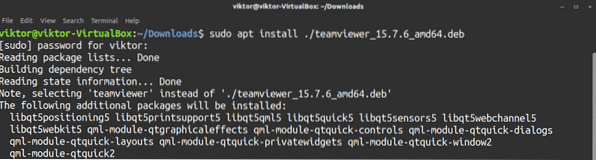
Да бисте инсталирали пакет РПМ на опенСУСЕ или СУСЕ Линук, покрените следећу команду.
$ судо зиппер инсталација ./ теамвиевер.к86_64.рпмДа бисте инсталирали пакет РПМ на РХЕЛ или ЦентОС, покрените следећу команду.
$ судо иум инсталација ./ теамвиевер.к86_64.рпмДа бисте инсталирали пакет РПМ на Федори, покрените следећу команду.
$ судо днф лоцалинсталл теамвиевер.к86_64.рпмАко користите Арцх Линук или Арцх-деривате, овде можете преузети ТеамВиевер из АУР-а.
Када је инсталација завршена, покрените апликацију.
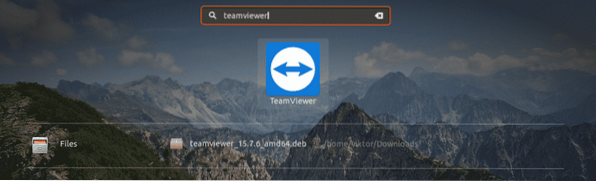
Прихватите уговор о лиценци.
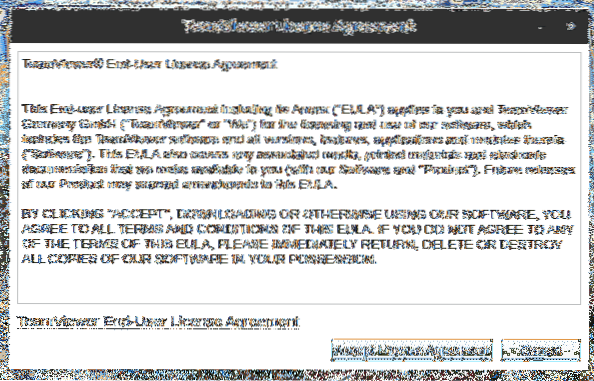
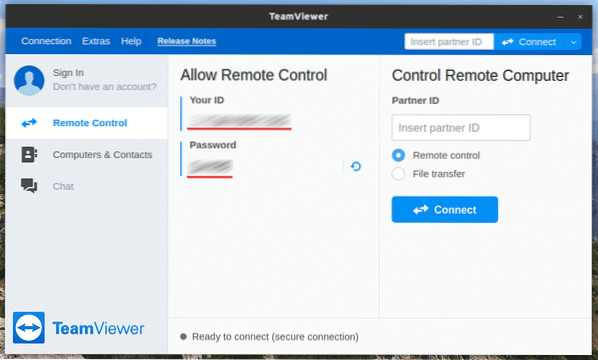
ТеамВиевер је сада спреман за подешавање везе са удаљеном радном површином. ИД и лозинка ће бити потребни да би се неко други повезао са системом. Имајте на уму да су ови случајеви и привремени. Могуће је конфигурисати прилагођене акредитиве и трајне пријаве. Међутим, мораћете да имате ТеамВиевер налог. За сада ћемо поставити основну ТеамВиевер везу са удаљеном радном површином.
Унесите ИД партнера удаљене радне површине и кликните на „Повежи се.”
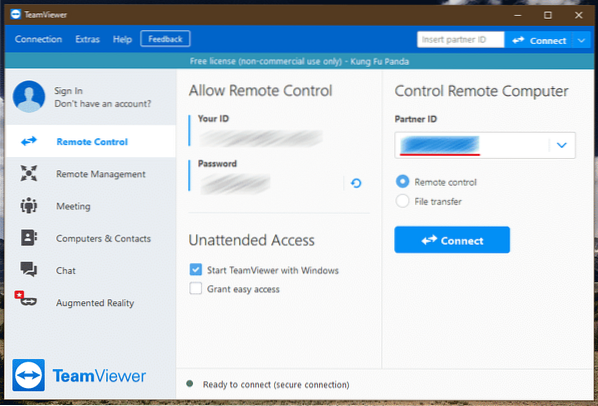
ТеамВиевер ће затражити лозинку за удаљену радну површину.
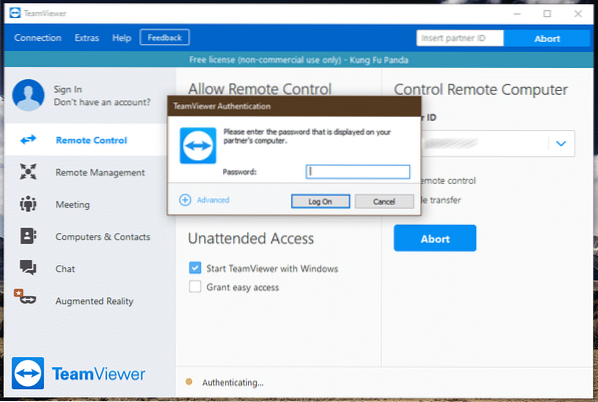
Воила! Удаљена радна површина је успешно конфигурисана!
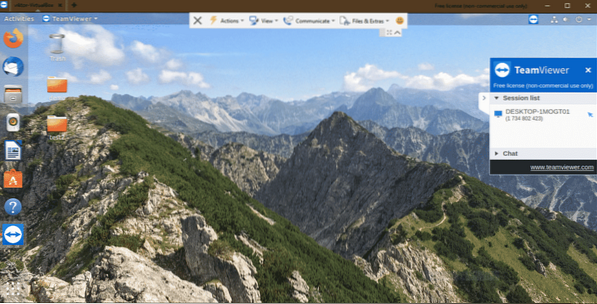
Реммина
Реммина је бесплатни клијент за удаљену радну површину отвореног кода. Као и ТеамВиевер, Реммина је доступна за све главне платформе. Реммина подржава различите мрежне протоколе удаљене радне површине, укључујући ВНЦ, ССХ, РДП, НКС и КСДМЦП.
За разлику од ТеамВиевер, Реммина нема ограничења у погледу његове употребе. Реммина се може користити и за лична и за професионална оптерећења (системски администратор, сервер и други). То Реммину чини невероватно уносном за опште и професионалне кориснике.
Имајте на уму да је Реммина само клијент који се може повезати на све ваше удаљене радне површине путем подржаних протокола. Удаљене радне површине морају бити конфигурисане са сервером за удаљену радну површину (ВНЦ сервер, ССХ, НоМацхине сервер, итд.).) унапред како би им Реммина могла приступити.
Постоји неколико начина за инсталирање Реммине. Зависно од дистрибуције, метода ће се разликовати. Овде погледајте званични водич за инсталацију Реммине.
Овај одељак ће описати како инсталирати Реммина снап и флатпак. Ово су универзални Линук пакети, тако да можете уживати у њима у било ком дистро систему који користите.
Да бисте инсталирали Реммина снап, покрените следећу команду. Имајте на уму да у вашем систему већ мора бити инсталиран снаппи (снап пакет манагер).
$ судо снап инсталирај реммина
Да бисте инсталирали Реммина флатпак, покрените следећу команду. Као и код снап-а, прво ћете морати да инсталирате снап манагер пакета.
$ судо флатпак инсталирај флатхуб орг.реммина.Реммина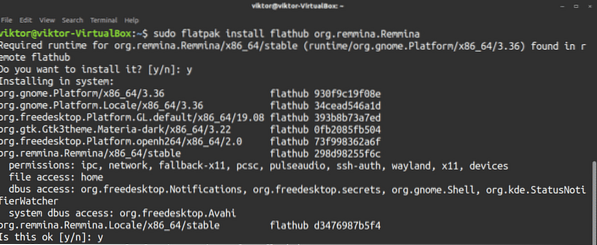
Када је инсталација завршена, покрените алат.
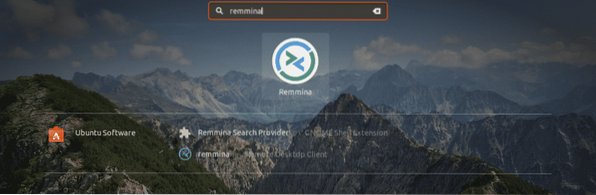
Повезаћу се са удаљеним Убунту системом који је већ конфигурисан са ВНЦ сервером. Да бисте се повезали са удаљеном радном површином, кликните десним тастером миша и изаберите „Повежи се.”
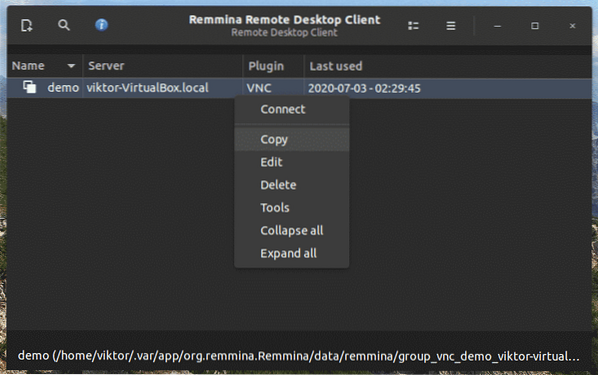
НоМацхине
ТеамВиевер је моћан софтвер за удаљену радну површину лак за употребу, али долази са ценом за напредне кориснике. У случају Реммине, она је бесплатна, али морате проћи кроз подешавање ВНЦ-а на циљној машини. Кад би бар постојало решење које је моћно, лако за употребу и без трошкова!
НоМацхине је тако решење за удаљену радну површину. Његове карактеристике могу бити равне ТеамВиевер-у док су бесплатне. Ово може звучати помало сумњиво за људе који се тичу приватности. Можда се питате како НоМацхине долази до новца потребног за издржавање? Према НоМацхине-у, њихов извор прихода је продаја софтвера предузећима. НоМацхине не прикупља никакве личне податке нити користи АдВаре за зараду.
НоМацхине је алат за више платформи доступан за Виндовс, Линук и мацОС. У случају Линука, НоМацхине је доступан у пакетима ДЕБ (за Дебиан, Убунту и деривате) и РПМ (Федора, СУСЕ, РХЕЛ, ЦентОС и деривати). Ако користите Арцх Линук (или деривате), погледајте НоМацхине на АУР овде.
Преузмите НоМацхине овде.
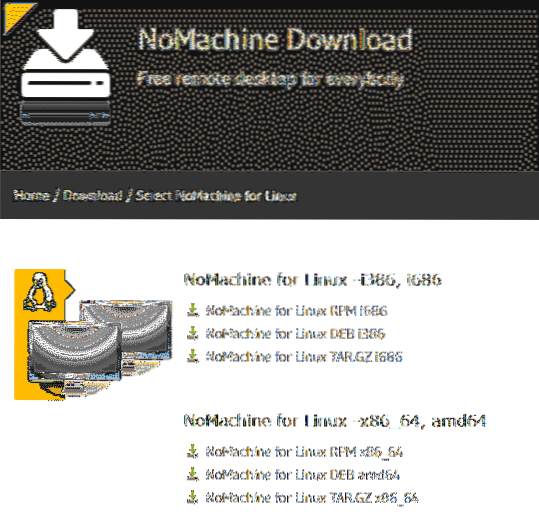
Да бисте инсталирали ДЕБ пакет на Дебиан, Убунту и деривате, покрените следећу наредбу.
$ судо апт инсталација ./ номацхине_6.11.2_1_амд64.деб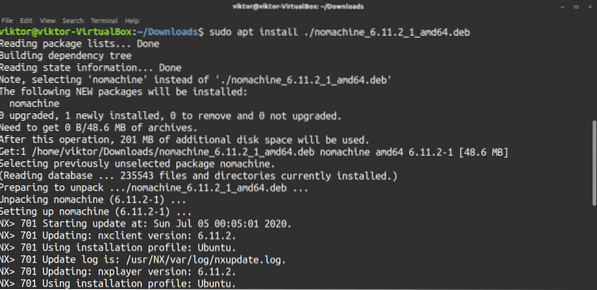
Да бисте инсталирали пакет РПМ на опенСУСЕ, СУСЕ Линук и деривате, покрените следећу команду.
$ судо зиппер инсталација ./ номацхине_6.11.2_1_к86_64.рпмДа бисте инсталирали РПМ пакет на Федори (користећи днф), покрените следећу команду.
$ судо днф лоцалинсталл номацхине_6.11.2_1_к86_64.рпмДа бисте инсталирали пакет РПМ на ЦентОС, РХЕЛ и деривате, покрените следећу команду.
$ судо иум инсталација ./ номацхине_6.11.2_1_к86_64.рпмПостоје два дела НоМацхине: НоМацхине сервер и НоМацхине клијент. Сервер ће бити одговоран за омогућавање осталим клијентима компаније НоМацхине да се повежу са системом. Клијент ће се користити за повезивање и употребу тих удаљених радних површина.
Прво ћемо проверити сервер НоМацхине. Покрените НоМацхине сервер.
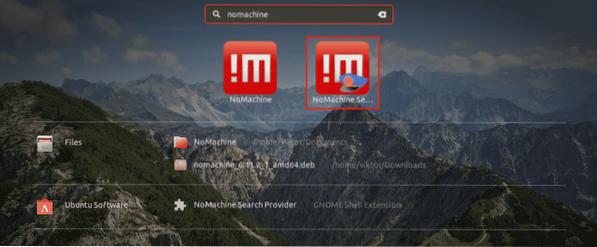
Отвориће се прозор статуса сервера НоМацхине. Постоје 4 картице. Први је „Статус сервера.”Овде можете видети ИП адресу сервера. Постоје и опције за заустављање, поновно покретање и искључивање сервера.
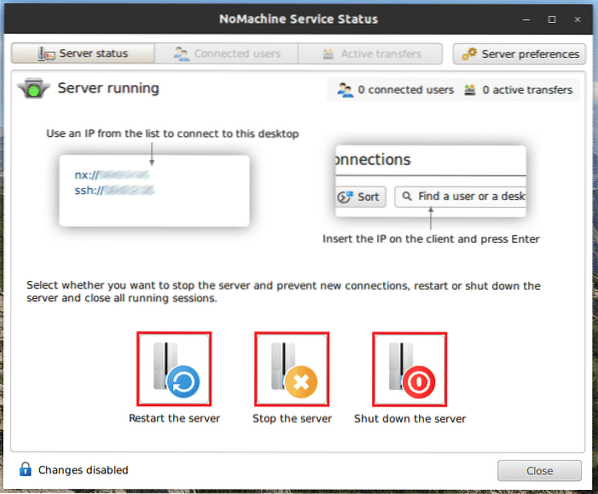
Даље, проверићемо картицу „Преференце сервера“. Овде можете да конфигуришете понашање сервера.
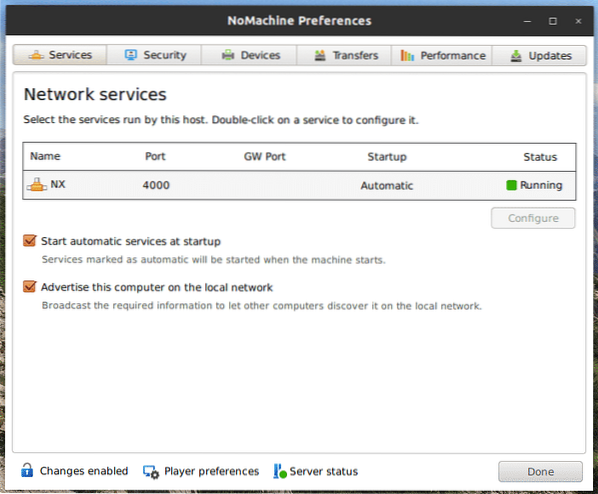
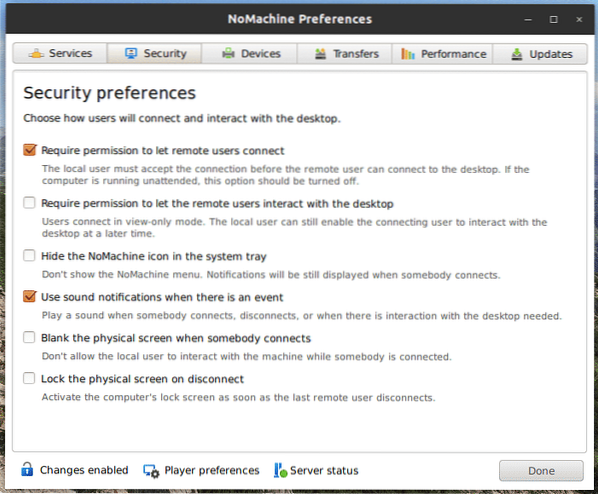
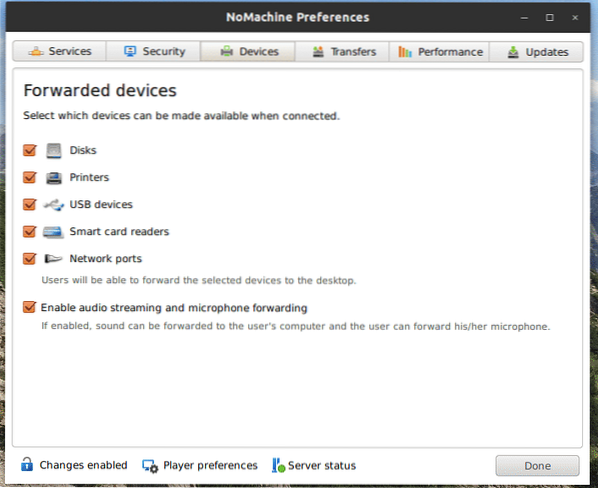
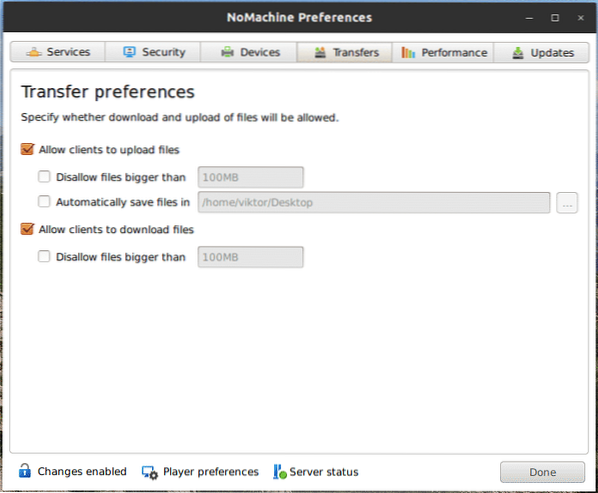
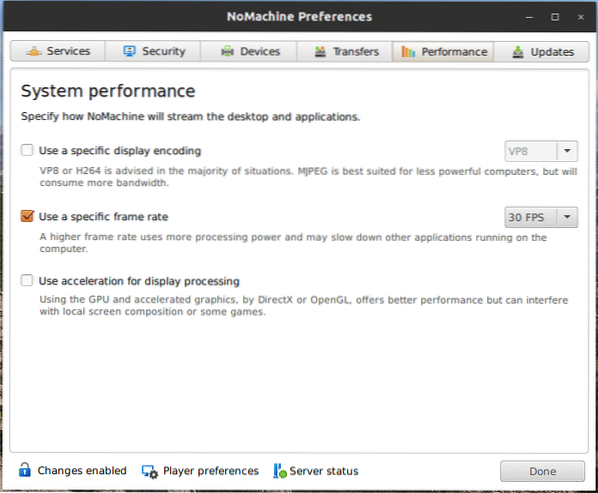
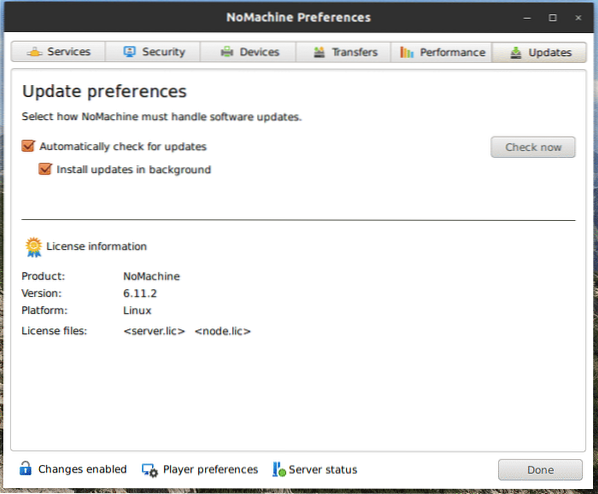
Даље, проверићемо клијента НоМацхине. Овај клијент ће се користити за повезивање са удаљеном радном површином НоМацхине.
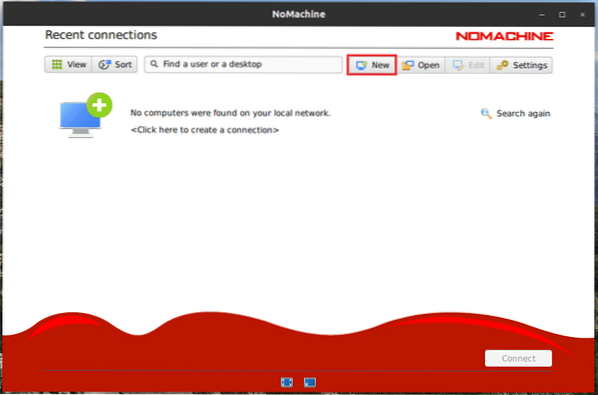
Да бисте додали везу са удаљеном радном површином, кликните на дугме „Ново“.
НоМацхине ће започети нови процес стварања везе. Прво одаберите протокол. Доступна су два протокола: НКС и ССХ. Препоручује се употреба НКС-а за ГУИ удаљену радну површину.
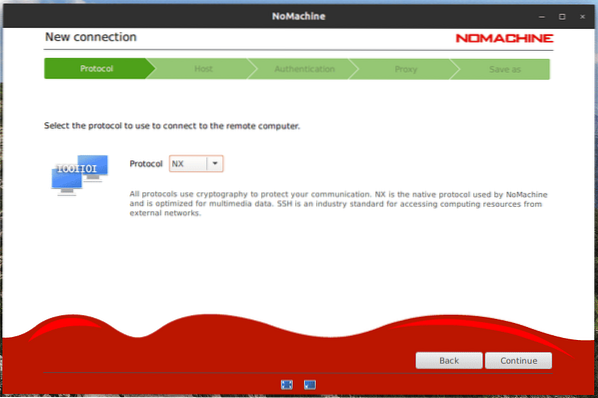
Унесите ИП адресу и порт сервера НоМацхине.
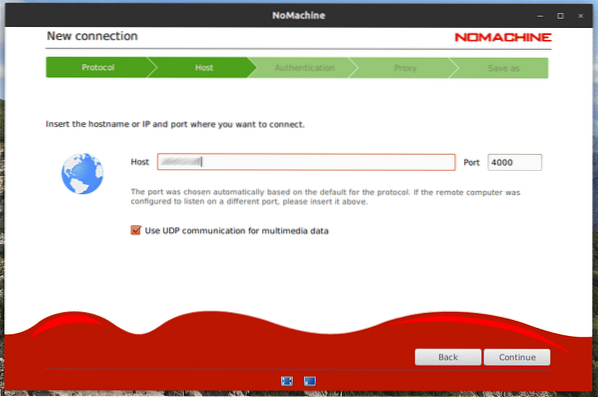
Следећи корак је метод аутентификације. Већину времена то ће бити „Лозинка.”
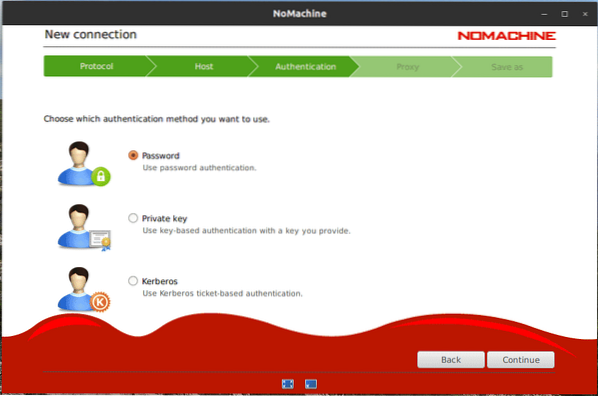
НоМацхине ће вас питати да ли желите да конфигуришете одређени прокси за везу. Ако не постоји прокси који желите да подесите, изаберите „Не користи прокси.”
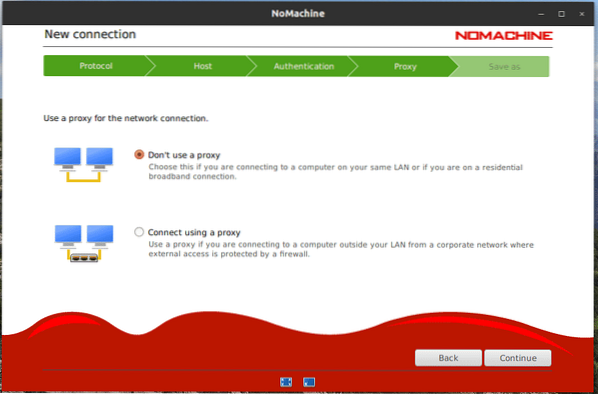
Дајте име вези. Име би требало да буде нешто што вам омогућава да лако препознате систем.
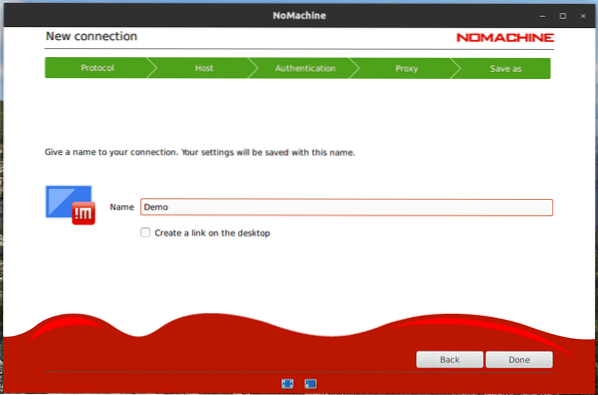
Веза је постављена! Кликните десним тастером миша и изаберите „Покрени везу“ да бисте се повезали са удаљеном радном површином.
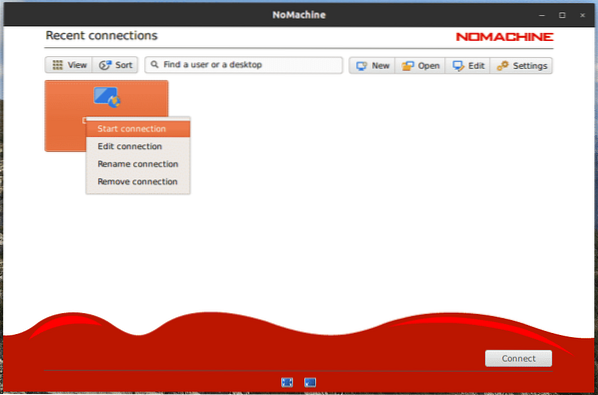
Унесите корисничко име и лозинку за удаљену радну површину.
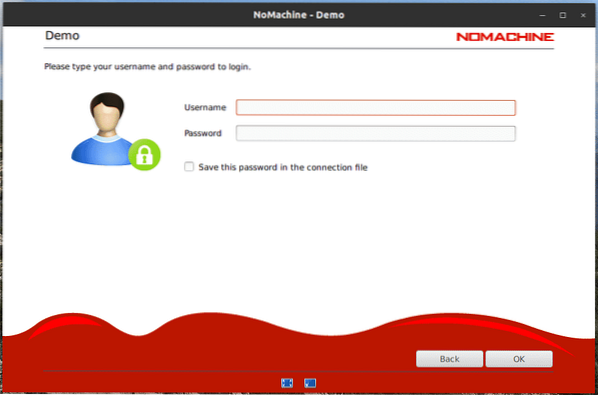
Једном када се повежете, НоМацхине ће показати неколико брзих савета и трикова за употребу софтвера.
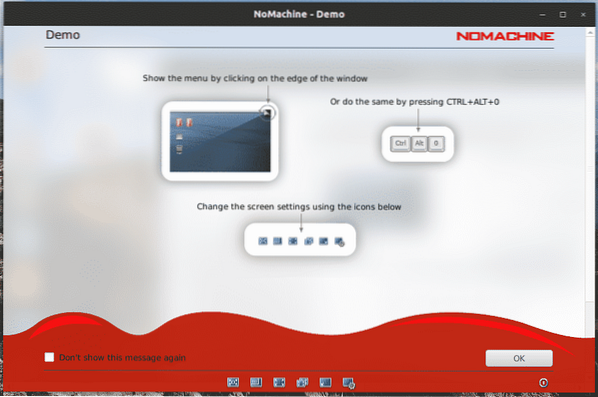
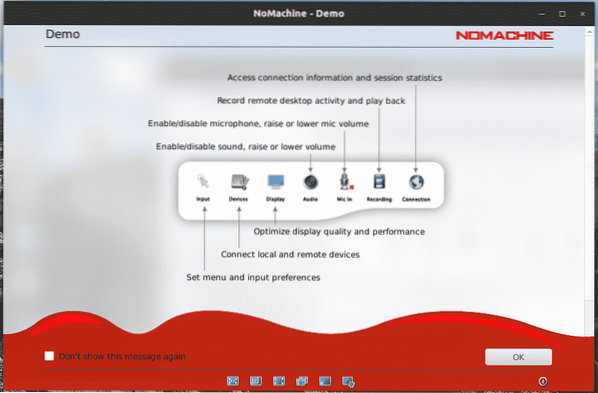
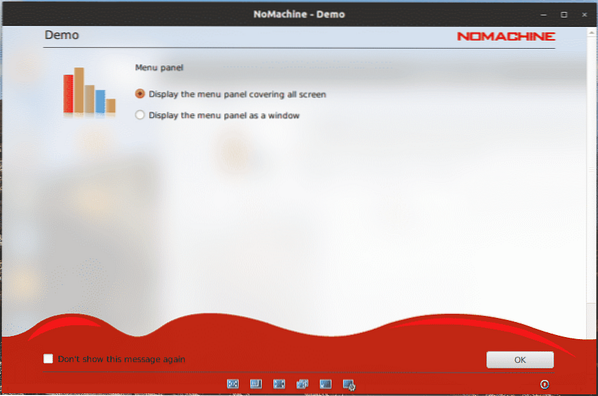
Воила! Уживајте у удаљеној радној површини!
Имајте на уму да је Реммина такође компатибилна са сервером НоМацхине.
Закључак
У зависности од вашег радног оптерећења, одаберите одговарајуће решење за своје потребе. Сви овде поменути софтверски пакети за удаљену радну површину су за ГУИ удаљену радну површину. Ако само желите приступ путем командне линије, онда је ССХ најбоља опција. Овде погледајте како конфигурисати и користити ССХ у Линуку. Дио водича је специфичан за Убунту, али остатак је применљив на било који дистро.
Уживати!
 Phenquestions
Phenquestions


